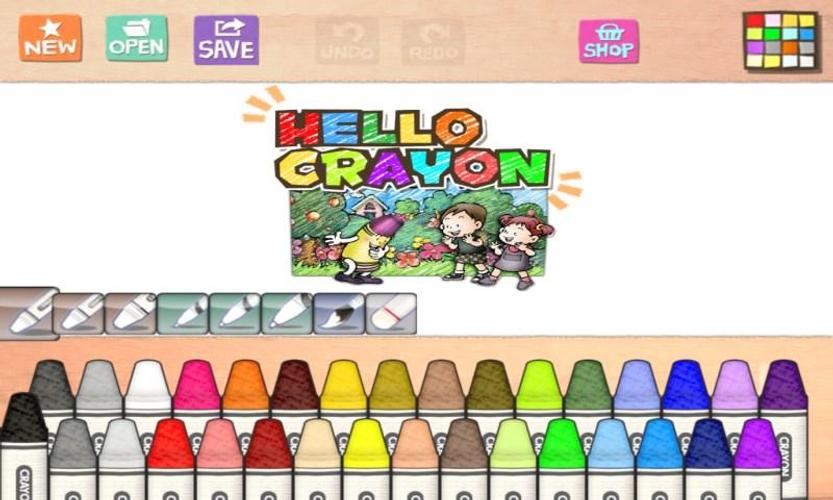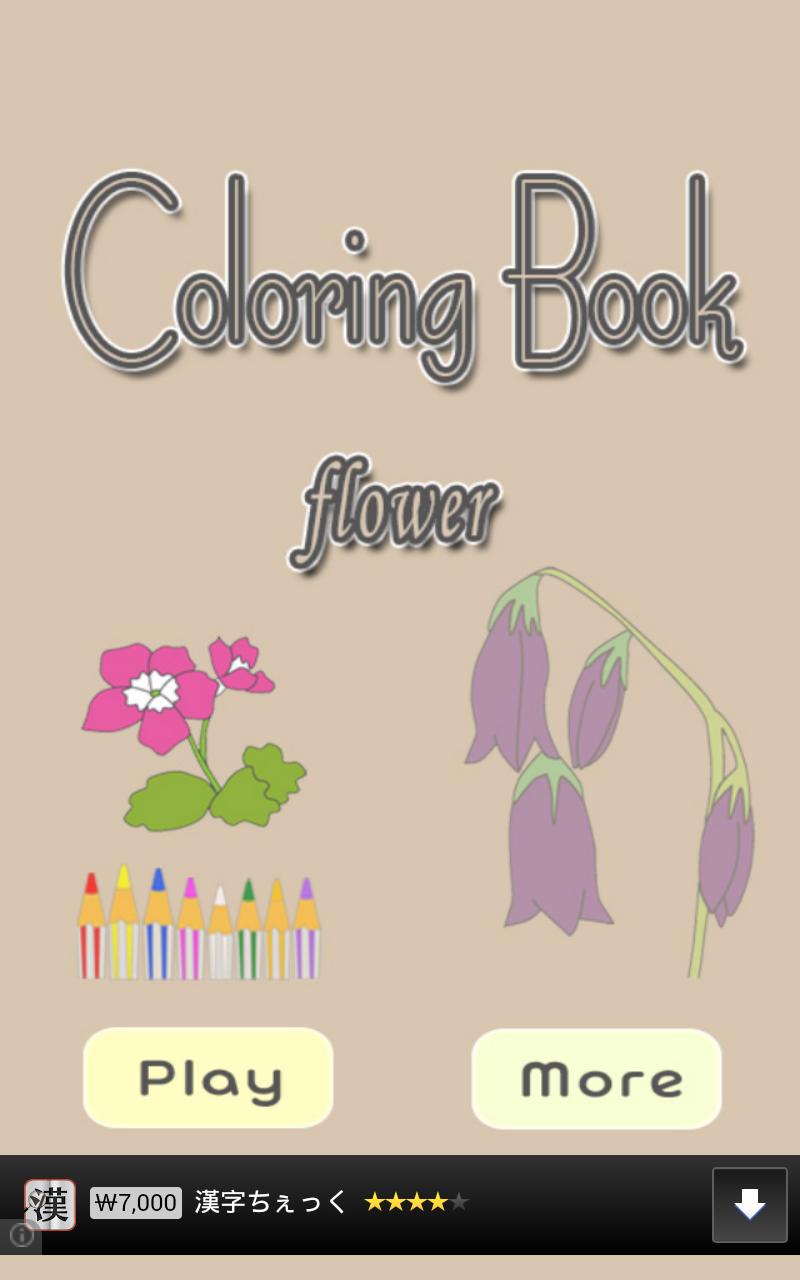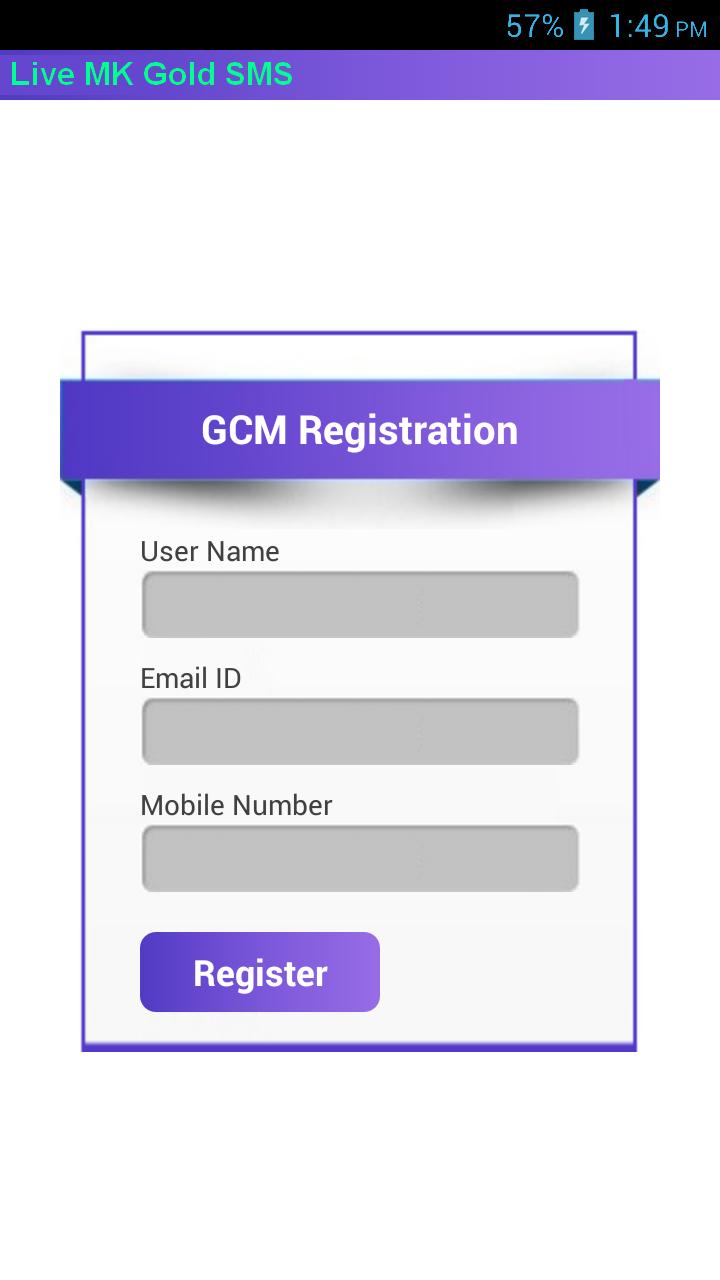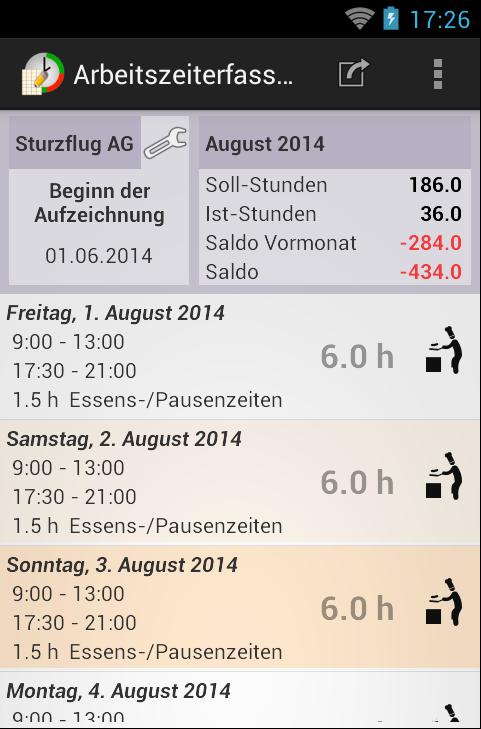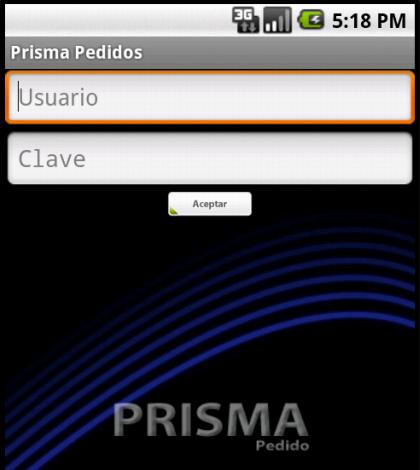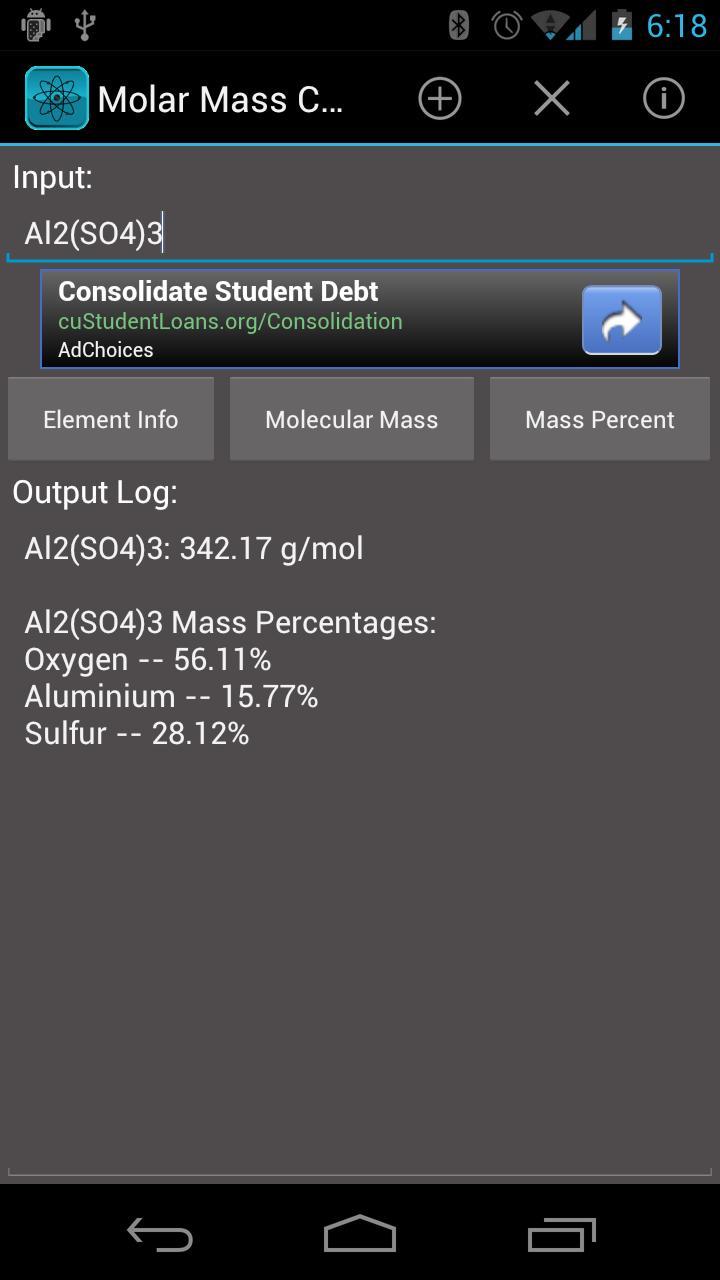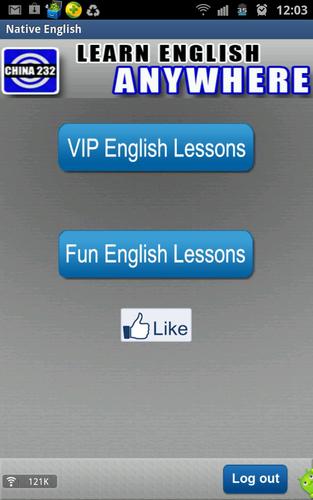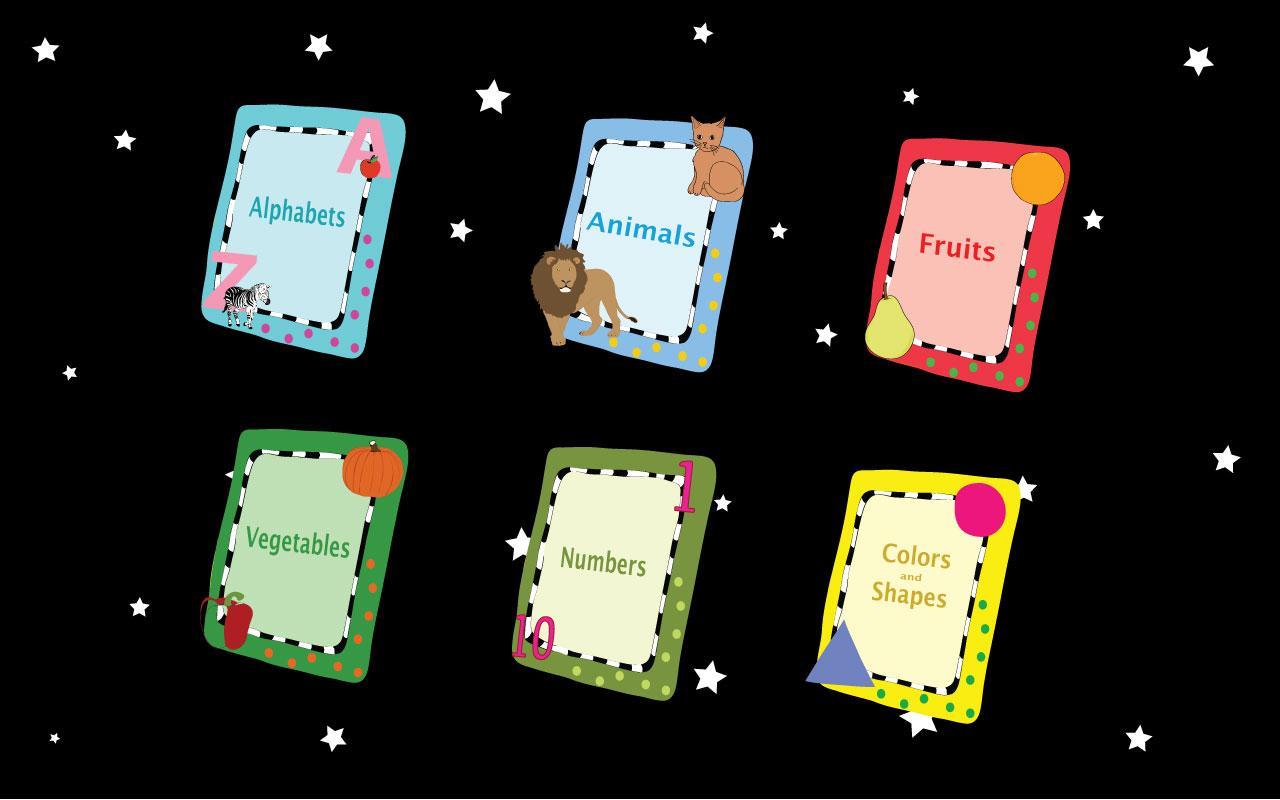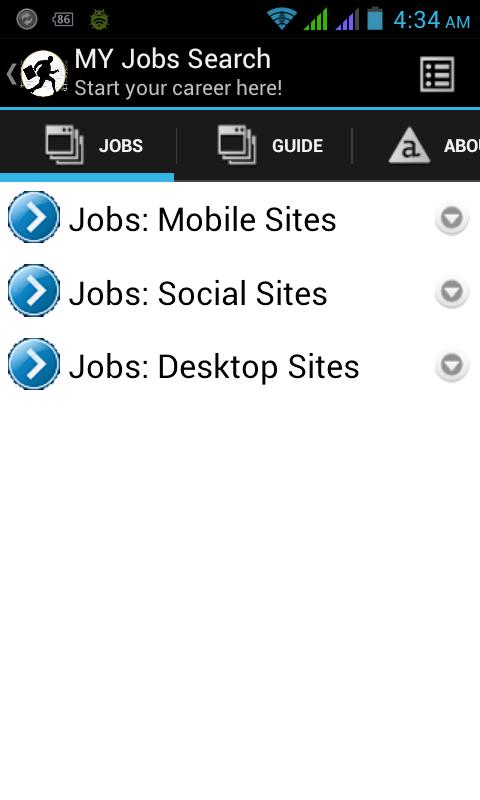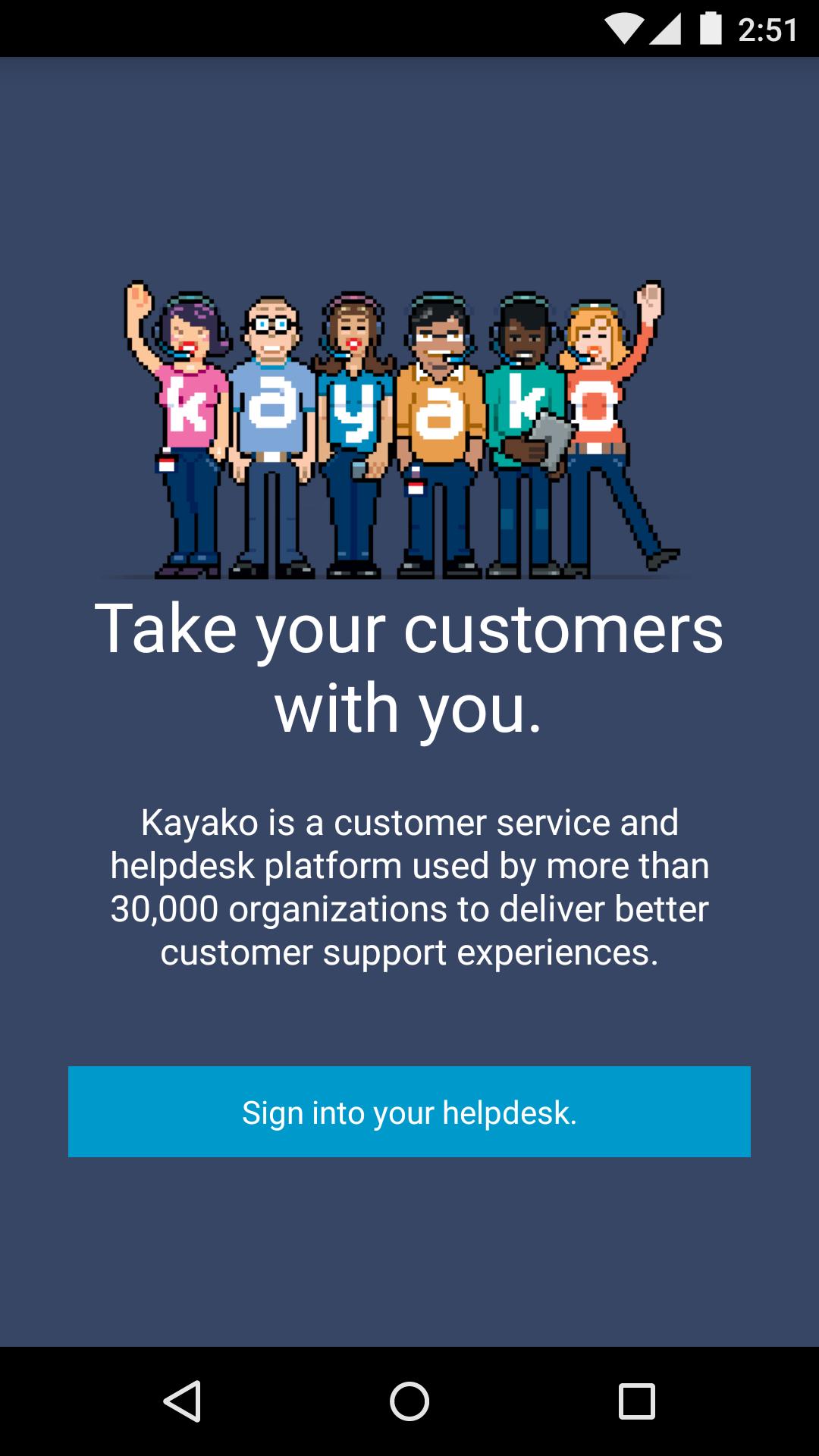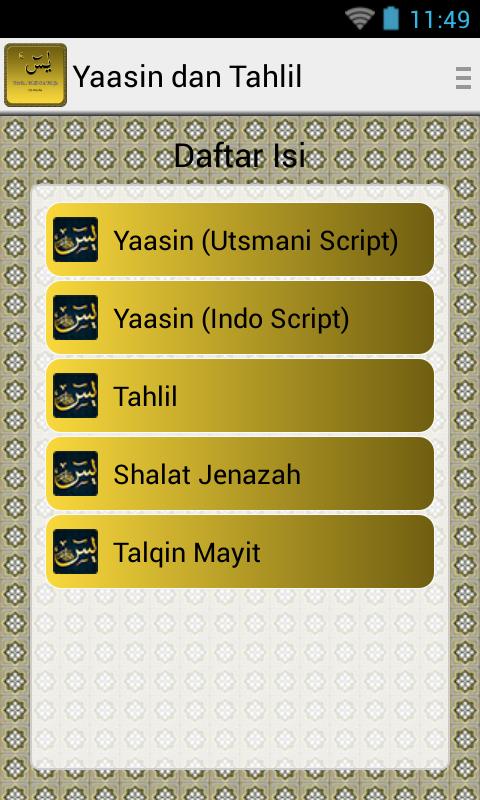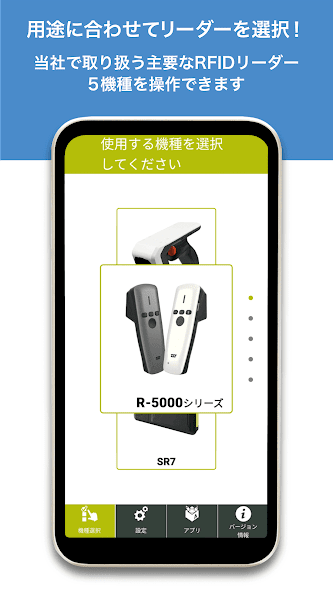
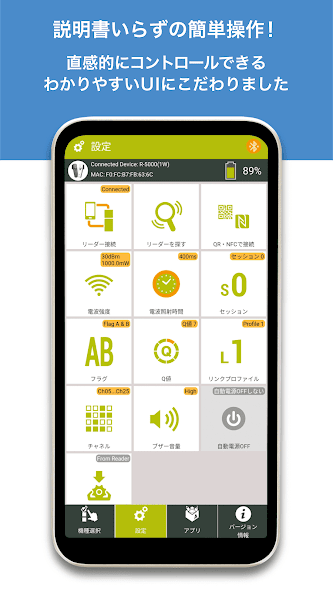
這是一個應用程序,可讓您體驗RFID閱讀器的基本設置,並在智能手機上讀取,寫入和搜索功能。與新的RFID讀取器“ R-5000系列”兼容!
什麼是RFID BOX ?
=================
這是我們公司出售的UHF頻段RFID閱讀器/作家的專用應用程序,可以輕鬆地為智能手機和平板電腦添加RFID功能。
它具有用於閱讀,寫作和搜索IC標籤的功能,以及配對RFID讀取器的無線電場強度和蜂鳴器音量等基本設置。該設計允許直觀操作,因此即使是首次用戶也可以通過調整信號強度來更改讀數距離並使用搜索功能找到隱藏的IC標籤來輕鬆使用它。
不僅購買了RFID讀者的客戶,而且還在評估演示機的客戶,請嘗試一下!
◆兼容的RFID閱讀器
R-5000系列
sr7
・ DOTR-900J系列
・DOTR-2000系列
・ dotr-3000系列
如何使用RFID BOX
=================
我將簡要介紹如何使用此應用程序。
請參閱應用程序中顯示的RFID讀取器設置(以下簡稱讀者)的說明。
◎首先要做什麼 - 將讀取器連接到設備
-----------------------------------------------------------
①選擇模型
1)在您的設備上啟用藍牙並啟動應用程序。
2)選擇通過在“模型選擇選項卡”中滾動來使用的模型。
3)移至所選模型的設置屏幕。
4)根據下一個項目的說明連接讀取器和終端。
*可以為每個讀者設置的項目存在差異,而不支持的項目以灰色顯示。
②連接讀者
1)打開閱讀器,然後在應用程序的“設置”選項卡中點擊“查找閱讀器”。
2)與①中選擇的模型相對應的讀者被檢測為候選者。
3)選擇“檢測到的讀者”區域中顯示的讀者,然後點擊“連接”。
4)當在應用程序屏幕上顯示“連接”時,連接即可完成。
◇自動連接設置
如果您在連接的讀取器底部顯示“從下一次開始自動連接到此讀者”,則該應用將識別它是優先連接的讀者,並將在下次啟動它時自動連接。
●讀取IC標籤 - 有兩種方法
-----------------------------------------------------------
1)在“應用程序”選項卡中點擊“讀取:列表”。
2)按讀取器上的輻照按鈕,或在應用程序底部點擊“啟動”。
3)顯示讀取IC標籤的信息。
4)釋放輻照按鈕或點擊應用程序底部的“停止”,以停止讀取IC標籤。
*對於SR7,按下一次輻照按鈕讀取,然後再次按停止。
◎您可以在列表中檢查讀取的卡數量,經過的時間,IC標籤信息,接收的信號強度等。
◎除了重新安排IC標籤外,還可以切換顯示模式,例如在訂單中計算以顯示併計算以刪除被捕獲的主體。
1)在“應用程序”選項卡中點擊“讀取:計數”。
2)按讀取器上的輻照按鈕,或在應用程序底部點擊“啟動”。
3)釋放應用程序中顯示的輻照按鈕或點擊“停止”,以停止讀取IC標籤。
*對於SR7,按下一次輻照按鈕讀取,然後再次按停止。
◎當您執行標籤讀數時,計算讀取IC標籤的數量。通過設置計時器,您可以測量IC標籤的閱讀速度和讀數數。您還可以通過更改左下方的“顯示模式”來在“實際號碼”和“總數”之間切換顯示。
●將數據寫入IC標籤
-----------------------------------------------------------
在“應用程序”選項卡中點擊“寫編碼”。除了能夠自己編號數據外,還有一個自動編號功能。
1)編號由“鍵盤輸入”或“條形碼掃描”編寫的數據。
2)選擇編號方法。
・輸入一個:這是一種手動編號每個IC標籤的方法。
·自動(16/小數):一種基於第一個編號的數字自動編號的方法。
2)使IC標籤更靠近讀取器的天線部分。
3)點擊“啟動”以執行燃燒。
4)當編碼狀態發展為“完成”時,寫作完成。
*請注意,如果您提高了無線電波強度,則可以寫入附近放置的其他IC標籤。
●搜索IC標籤
-----------------------------------------------------------
您可以找到一個特定的IC標籤。
1)在“應用程序”選項卡中點擊“探索單身”。
2)輸入要通過“鍵盤輸入”,“由讀者讀取”或“從主機中選擇”的IC標籤的代碼。
3)按讀取器上的輻照按鈕或點擊“啟動”開始搜索。
4)當接近要搜索的IC標籤時,接收到的無線電波的強度變得更強,並且可以通過向響應更強的方向移動來識別IC標籤。由於無線電波的強度是及時顯示的,因此可以進行直觀的搜索。
◎通過點擊左下方的“顯示模式”,您可以從“ bar”或“ circle”中選擇顯示模式。
◎顯示模式“ bar”通過上升和掉落條來顯示與IC標籤的距離,並且接收到的無線電波越強,桿越高。 “圓”通過擴展或收縮圓來指示與IC標籤的距離,而接收到的無線電波越強,則圓圈越大。
關於使用QR代碼/NFC之間的讀取器和設備之間的配對(連接)
=======================================
支持QR代碼讀取和NFC功能的設備可以通過簡單地讀取QR碼或NFC標籤來輕鬆連接到讀者。
請參閱以下內容的讀者的設置和連接方法。
◇使用QR代碼連接
1)粘貼在讀者購買時包含的“ QR碼”。
2)在設備上啟用藍牙,然後在“ RFID BOX ”中選擇“與QR/NFC連接”。
3)選擇“使用QR碼連接”,然後使用相機讀取QR碼。
4)當在應用程序屏幕上顯示“連接”時,連接即可完成。
在第二個和後續連接中,請按照步驟2)到4)。
*讀取器的MAC地址提前在QR碼中設置。
◇使用NFC連接
1)連接閱讀器和設備,然後檢查應用程序頂部顯示的“ MAC地址”。
2)在[00:00:00:00:00:00:00:00]中以[text/plain]格式的NFC標籤上寫確認的MAC地址。
3)在您的設備上啟用NFC和藍牙,然後在“ RFID BOX ”中選擇“使用QR/NFC”連接。
4)選擇“與NFC連接”,然後將終端觸摸到NFC標籤。
5)當在應用程序屏幕上顯示“連接”時,連接即可完成。
對於第二個和隨後的NFC配對,請遵循步驟3)至5)。
通過將NFC標籤粘貼到將其寫入讀者上的MAC地址的粘貼,即使有多個讀者,也可以毫不猶豫地配對。
*有必要準備NFC標籤。
*請從Google Play獲取NFC寫作申請。
使用條款
=================
“ RFID BOX ”是專門針對我們公司出售的以下RFID讀者的應用程序。
R-5000系列
sr7
・ dotr-3000系列
・DOTR-2000系列
・ DOTR-900J系列
即使您沒有讀者,也可以檢查讀者的設置,但是如果您想嘗試所有功能,請申請演示機或購買。
申請可以通過我們網站上的查詢表進行。
開發人員/提供商
=================
Tohoku Systems支持有限公司戰略業務部